ロリポップサーバーあるある
見事に引っかかったので記録しておきます。
WAF(ウェブアプリケーションファイアウォール)にやられました。
Cocoonの更新ができない?!
WordPress を導入して、まず引っかかったのが、更新ができない症状w
対処方法を探しましたよwハイ。
WAF ファイアーウォールを突破せよ
下のサイトを参考にさせてもらいました。
ロリポップでWAFが有効だと403エラーが出る!その対処方法?
要は、lolipop側でサイトのセキュリティーを高めるためにスクリプトなどを制限しているようです。
Lolipopサーバーを確認してみる
ということで、サーバーの設定を確認してみました。
サーバーすべてにWAFが有効になっていました。
さすがにファイアーウォールの無効は怖いので、必要なドメインだけ無効にしてみました。
そんで、アッサリと403エラーもなく更新。 ちなみに、無効になるまで数分かかりました。
毎回無効にするのは面倒だ。。。
上記の方法だと更新するたびにロリポップサーバーにログインしてWAFの有効、無効を選択しなければならないため面倒です。
ということで、ロリポップのヘルプを漁ると、対処方法がありました。
要するに、「署名を発行するので、.htaccessを書き換えれば、通しあげます」ってことみたいです。
.htaccessを書き換える
次の手順でロリポップが発行してくれる「署名(シグネチャ)」を取りに行きます。
- lolipopにログイン
- ユーザー専用ページ
- セキュリティ
- WAFの設定
- ログ参照をクリック
検出されたシグネチャが表示されます。
赤丸に表示されているコードをコピーします。
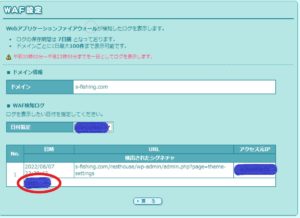
次に、FTPソフトを使うか、「ロリポップ!FTP」を使って.htaccessを書き換えます。
ロリポップFTPを使う場合は、
- ロリポップ!FTPにログイン
- WordPressが入っている最初のフォルダにある.htaccessをクリック
.htaccessへの書き方は次のコードを一番上に書きます。
# BEGIN WordPress
の上でOKです。
書き込むコードはこちらです。
<IfModule mod_siteguard.c>
SiteGuard_User_ExcludeSig 111111111
</IfModule>上記「11111111」の部分をコピーした署名(シグネチャ)書き換えてください。
複数のシグネチャが表示されている場合は、「,」(カンマ)で区切って「1111111,2222222」書き込みます。 スペースは入れない。
ファイアーウォールの突破確認
書き換え後、数分待つとでアクセスできるようになります。
.htaccess の追加書き込み後は問題なく動作しました。
おわりに
ファイアーウォールは重要なので、書き換え後に必ず「有効」になっているか確認してください。
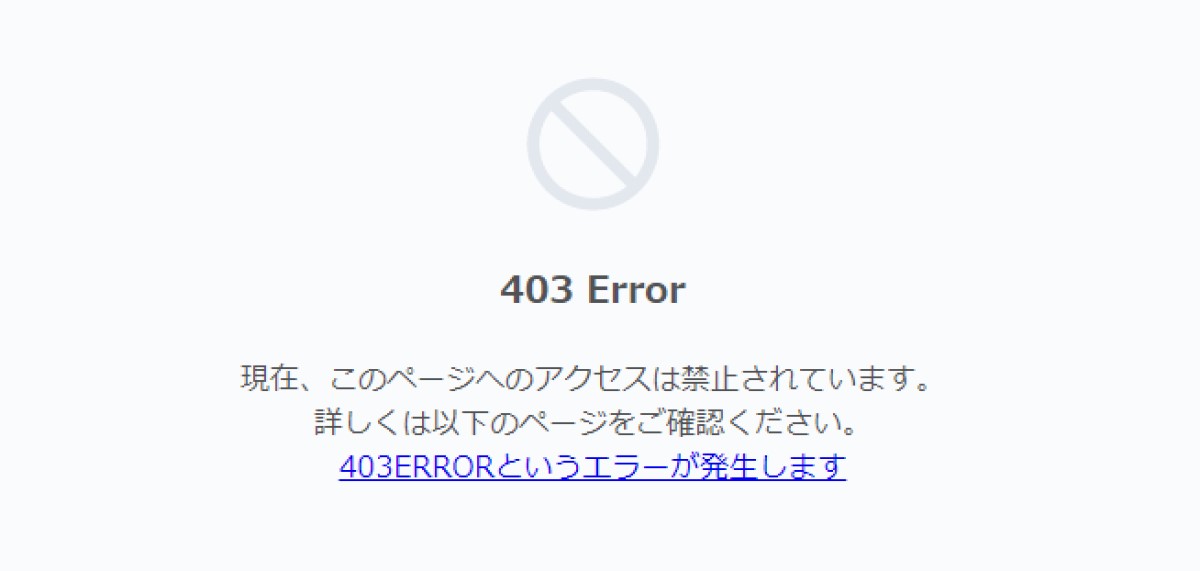
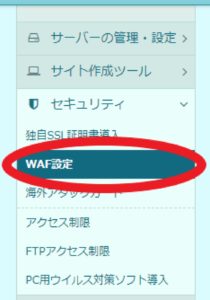
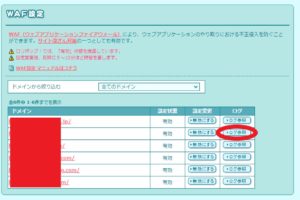
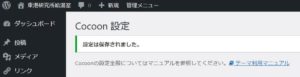
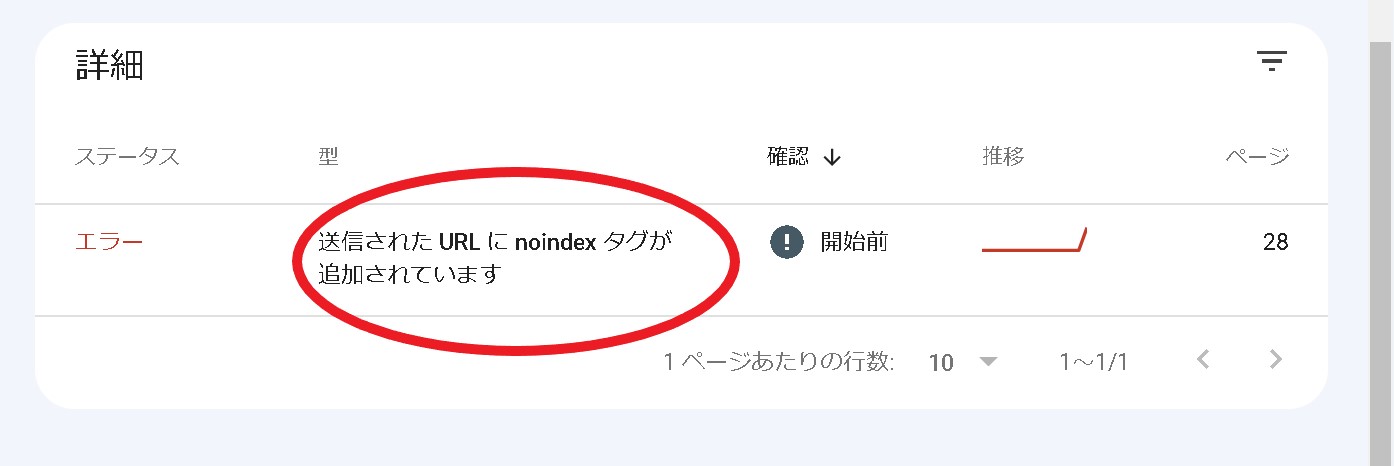
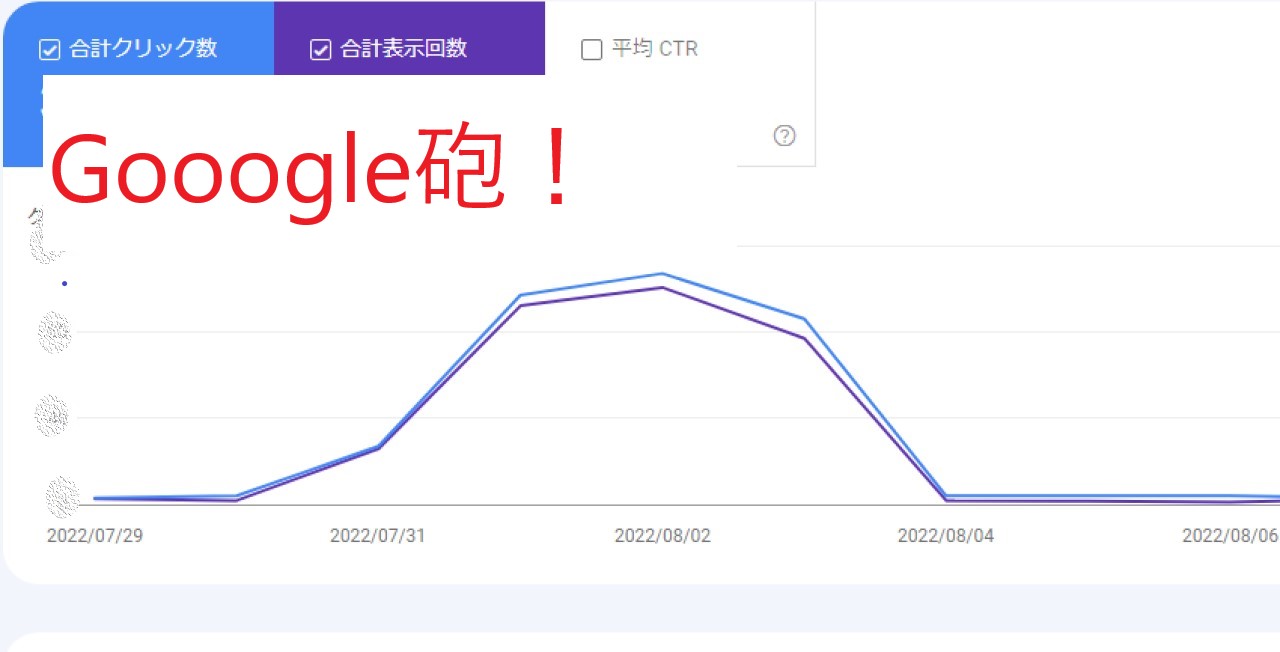
コメント